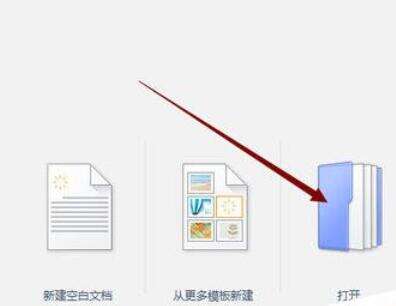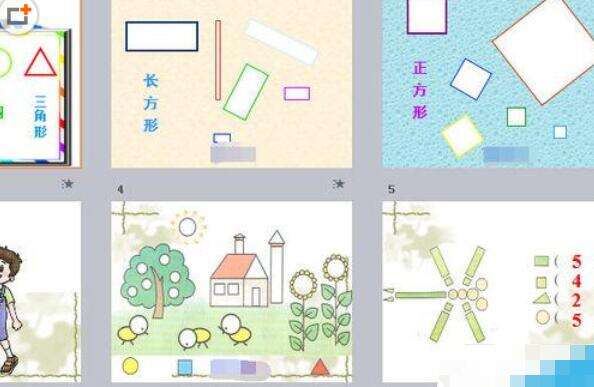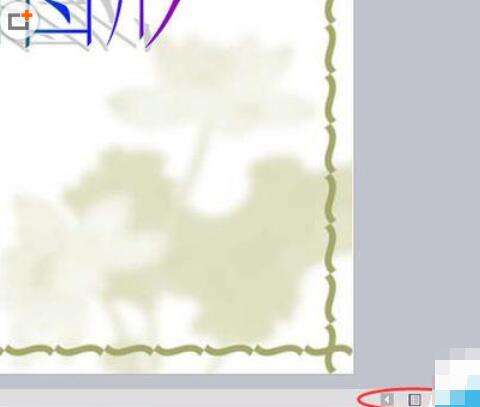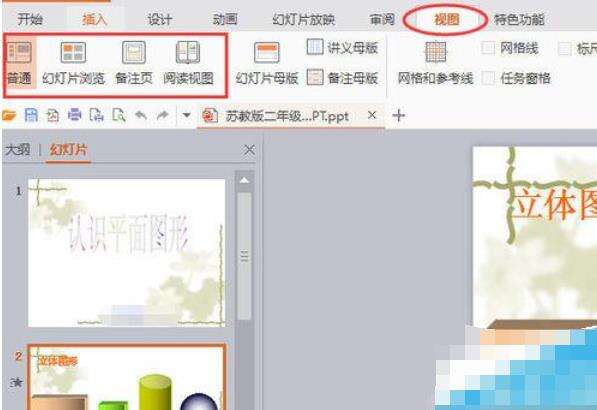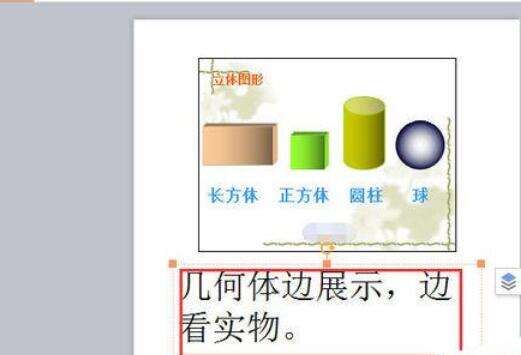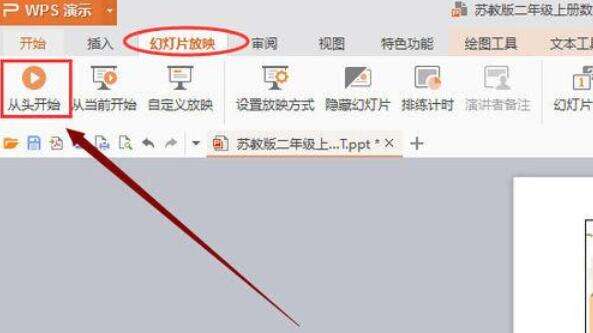WPS怎么使用视图切换幻灯片 使用视图切换幻灯片方式一览
办公教程导读
收集整理了【WPS怎么使用视图切换幻灯片 使用视图切换幻灯片方式一览】办公软件教程,小编现在分享给大家,供广大互联网技能从业者学习和参考。文章包含496字,纯文字阅读大概需要1分钟。
办公教程内容图文
2、原来版本视图在左下侧,新版在右下侧。有四个按钮,分别是,普通视图,幻灯片浏览视图,阅读视图,还有幻灯片播放按钮。打开文件时默认是普通视图。
3、单击第二个按钮,打开幻灯片浏览视图,能看到所有幻灯片。
wps相关攻略推荐:
如何使用wps绘画出舒尔特方格 具体流程介绍
wps如何插入视频 wps中插入视频方法
wps表格将考勤表多余日期去除具体操作步骤
4、单击第三个按钮,打开阅读视图,这时有三个按钮,上一页,下一页,中间是菜单。
5、单击菜单—结束放映。或右击幻灯片也会弹出菜单,选择结束放映。单击第四个按钮可进行全屏播放。退出操作一样。
6、还能单击视图菜单,在视图面板上找相应的视图进行切换。
7、单击备注页,可以添加备注,真正放映时备注内容是看不到的。
8、单击幻灯片放映,可以找到放映工具。单击从头开始,播放全部幻灯片。
以上是为您收集整理的【WPS怎么使用视图切换幻灯片 使用视图切换幻灯片方式一览】办公软件教程的全部内容,希望文章能够帮你了解办公软件教程WPS怎么使用视图切换幻灯片 使用视图切换幻灯片方式一览。
如果觉得办公软件教程内容还不错,欢迎将网站推荐给好友。